Navigering med autopilot (beta)

Navigering med autopilot kan nu göra filbyten utan att föraren måste bekräfta det föreslagna bytet. Stäng av bekräftelse av filbyten genom att gå till Reglage > Autopilot > ANPASSA NAVIGERING MED AUTOPILOT > KRÄV ATT FILBYTEN BEKRÄFTAS och ställ in det på NEJ. När bekräftelse av filbyten är avstängd kan du även välja hur du föredrar att få meddelanden genom att ställa in FILBYTESMEDDELANDE.
Med den här versionen kan du även aktivera navigering med autopilot vid start av varje rutt där funktionen är tillgänglig genom att ställa in AKTIVERA I BÖRJAN AV VARJE RESA på JA.
Obs! När bekräftelse är avstängd görs filbyten endast efter att vi har bekräftat att förarens händer är på ratten. Avaktivering av bekräftelse av filbyte befriar inte föraren från ansvaret för att hålla händerna på ratten, alltid vara uppmärksam och noggrant övervaka bilens omgivningar.
Navigering med autopilot (beta)

Navigering med autopilot är en intelligent funktion som föreslår filbyten för att hålla dig kvar på rutten och som gör justeringar så att du inte fastnar bakom långsamma bilar eller lastbilar.
Aktivera navigering med autopilot genom att gå till Reglage > Autopilot och först aktivera Autostyrning. För varje rutt där funktionen är tillgänglig har du möjlighet att aktivera eller avaktivera den genom att trycka på knappen NAVIGERING MED AUTOPILOT på navigeringslistan. Du kan även aktivera navigering med autopilot vid start av varje rutt där funktionen är tillgänglig genom att ställa in AKTIVERA I BÖRJAN AV VARJE RESA på JA.
När navigering med autopilot har aktiverats för din rutt kan den aktiveras på motorvägar genom att dra farthållarspaken mot dig två gånger i snabb följd. När funktionen är aktiverad visar en enda blå linje vägbanan framför och bilen hålls i körfältet. Grå linjer kan visas för att indikera kommande filbyten baserat på din rutt eller för att föreslå möjligheter för dig att byta till en snabbare fil. När navigering med autopilot är aktiv dirigeras även bilen mot motorvägskorsningar och -avfarter enligt din destination.
När navigering med autopilot har aktiverats för din rutt kan den aktiveras på motorvägar genom att föra växelväljaren helt nedåt två gånger i snabb följd. När funktionen är aktiverad visar en enda blå linje vägbanan framför och bilen hålls i körfältet. G
Autostyrning (beta)

På grund av nya lokala föreskrifter har gränsvärdet justerats för hur långt ratten kan vridas när autostyrningen är aktiverad. Det här kan göra att autostyrningen inte klarar allt för snäva kurvor.
Dessutom måste körriktningsvisaren föras till första spärrläget (hållas något uppåt eller nedåt) för att aktivera automatiskt filbyte och filbytet måste påbörjas inom fem sekunder efter att körriktningsvisaren manövrerats.
Fjärrparkering (beta)

På grund av nya regler måste telefonen vara aktivt ansluten till bilen via Bluetooth (precis som du skulle ansluta för att ringa ett samtal eller använda mediaspelaren) när du använder Fjärrparkering. För att para ihop telefonen trycker du på Bluetooth-ikonen i statusfältet längst upp på pekskärmen.
Reseplanerare (beta)

Med reseplaneraren kan du känna dig säker under långa resor. Om du behöver ladda fordonet för att nå destinationen visas resvägen till lämpliga Supercharger-stationer via reseplaneraren. Reseplaneraren väljer den rutt som sparar mest tid och energi. Använd reseplaneraren genom att trycka på Reglage > Navigering > Reseplanerare (beta) > På.
Navigering med autopilot (beta)

Navigering med autopilot är en intelligent funktion som föreslår filbyten för att hålla dig kvar på rutten och som gör justeringar så att du inte fastnar bakom långsamma bilar eller lastbilar.
Aktivera navigering med autopilot genom att gå till Reglage > Autopilot och först aktivera Autostyrning. För varje rutt där funktionen är tillgänglig har du möjlighet att aktivera eller avaktivera den genom att trycka på knappen NAVIGERING MED AUTOPILOT på navigeringslistan.
När navigering med autopilot har aktiverats för din rutt kan den aktiveras på motorvägar genom att föra växelväljaren helt nedåt två gånger i snabb följd. När funktionen är aktiverad visar en enda blå linje vägbanan framför och bilen hålls i körfältet. Grå linjer kan visas för att indikera kommande filbyten baserat på din rutt eller för att föreslå möjligheter för dig att byta till en snabbare fil. När navigering med autopilot är aktiv dirigeras även bilen mot motorvägskorsningar och -avfarter enligt din destination.
Ställ in hur aggressivt navigeringen med autopilot gör filbyten i syfte att hålla bilen i den inställda hastigheten genom att ändra inställningen HASTIGHETSBASERADE FILBYTEN som finns i Reglage > Autopilot > ANPASSA NAVIGERING MED AUTOPILOT.
Obs! Innan den här funktionen kan aktiveras krävs kamerakalibrering och den senaste versionen av navigeringskartor måste hämtas via Wi-Fi.
Navigering med autopilot (beta)
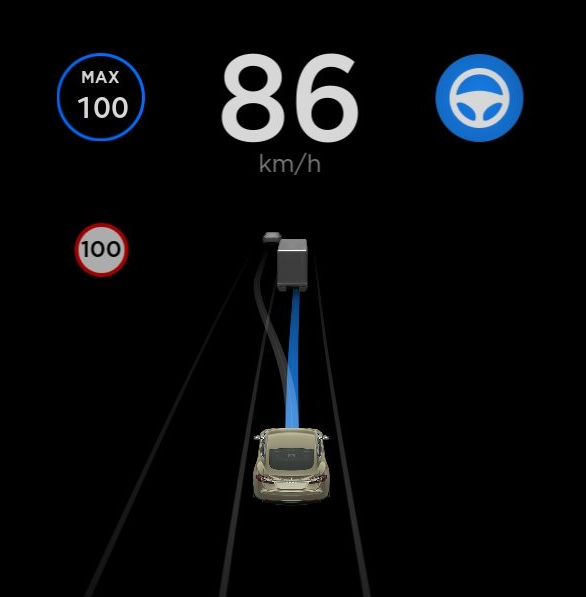
Navigering med autopilot är en intelligent funktion som föreslår filbyten för att hålla dig kvar på rutten och som gör justeringar så att du inte fastnar bakom långsamma bilar eller lastbilar.
Aktivera navigering med autopilot genom att gå till Reglage > Autopilot och först aktivera Autostyrning. För varje rutt där funktionen är tillgänglig har du möjlighet att aktivera eller avaktivera den genom att trycka på knappen NAVIGERING MED AUTOPILOT på navigeringslistan.
När navigering med autopilot har aktiverats för din rutt kan den aktiveras på motorvägar genom att dra farthållarspaken mot dig två gånger i snabb följd. När funktionen är aktiverad visar en enda blå linje vägbanan framför och bilen hålls i körfältet. Grå linjer kan visas för att indikera kommande filbyten baserat på din rutt eller för att föreslå möjligheter för dig att byta till en snabbare fil. När navigering med autopilot är aktiv dirigeras även bilen mot motorvägskorsningar och -avfarter enligt din destination.
Ställ in hur aggressivt navigeringen med autopilot gör filbyten i syfte att hålla bilen i den inställda hastigheten genom att ändra inställningen HASTIGHETSBASERADE FILBYTEN som finns i Reglage > Autopilot > ANPASSA NAVIGERING MED AUTOPILOT.
Obs! Innan den här funktionen kan aktiveras krävs kamerakalibrering och den senaste versionen av navigeringskartor måste hämtas via Wi-Fi.
Enhanced Summon

Enhanced Summon är en funktion för parkeringshjälp som hjälper till att styra bilen mot dig eller önskad destination genom att navigera ut från parkeringsplatser och manövrera runt föremål vid behov. Funktionen är idealisk när bilen ska flyttas från en smal parkeringsplats, genom pölar, eller för att hjälpa förare som kanske går mot bilen och bär på matkassar. Enhanced Summon fungerar med Tesla-mobilappen när din telefon detekteras inom 150 fot från fordonet.
Öppna Tesla-mobilappen för att använda Enhanced Summon. Tryck på ”Fjärrparkering” och välj ikonen Enhanced Summon i mitten av fordonsgrafiken. Aktivera Enhanced Summon genom att antingen hålla ned knappen HITTA MIG eller fästa en kartnål vid önskad destination samt hålla ned knappen STARTA. Du kan stoppa bilen när som helst genom att släppa knappen.
Enhanced Summon integreras även med HomeLink och öppnar din garagedörr för förflyttning av bilen ut ur garaget. Precis som fjärrparkering är Enhanced Summon endast avsedd för användning på parkeringsplatser och uppfarter, inte på allmänna vägar. Den här funktionen är i betaläge och du måste alltid övervaka bilen och dess omgivningar.
Obs! Om du vill använda Enhanced Summon hämtar du den senaste versionen av Tesla-mobilappen (3.8.2 eller senare), aktiverar GPS på din enhet och ser till att du har mobiltäckning. Enhanced Summon kan kräva ytterligare kamerakalibrering och fungerar bara om både föraren och bilen finns inom den blå cirkeln som visas på skärmen.
Nytt språkstöd

Nu finns flera språk tillgängliga för din pekskärm. Ändra språk i parkeringsläget genom att gå till Reglage > Display > Språk.
Trafikvisualisering

Trafikvisualisering har justerats så att den automatiskt zoomar in och ut för att utnyttja pekskärmens utrymme bättre och informerar dig om när ett fordon upptäcks i döda vinkeln. Visualiseringen är utzoomad vid körning på motorvägar.
Förbättringar av vaktläget
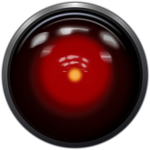
Det är nu enklare att aktivera och avaktivera vaktläget genom att man trycker på vaktlägesikonen längst upp på pekskärmen när bilen är i parkeringsläge.
Du kan även se till att bilen ständigt aktiverar vaktläget när den är parkerad genom att trycka på Reglage > Säkerhet > Vaktläge > PÅ. Om du väljer detta kan du exkludera platser som Hemma, Arbetet och/eller Favoritplatser genom att markera respektive kryssruta. Om en plats väljs avaktiveras vaktläget när bilen parkeras i närheten av respektive plats.
HomeLink

HomeLink har nu stöd för kompatibilitet med ett större antal europeiska fjärrsystem. För kunder som tidigare har skaffat en HomeLink-enhet (t.ex. en garagedörr) är det nödvändigt att ta bort programmet och återprogrammera enheten igen genom att trycka på HomeLink-ikonen > HomeLink Settings i statusfältet längst upp på pekskärmen.
Undvik körfältsavvikelse
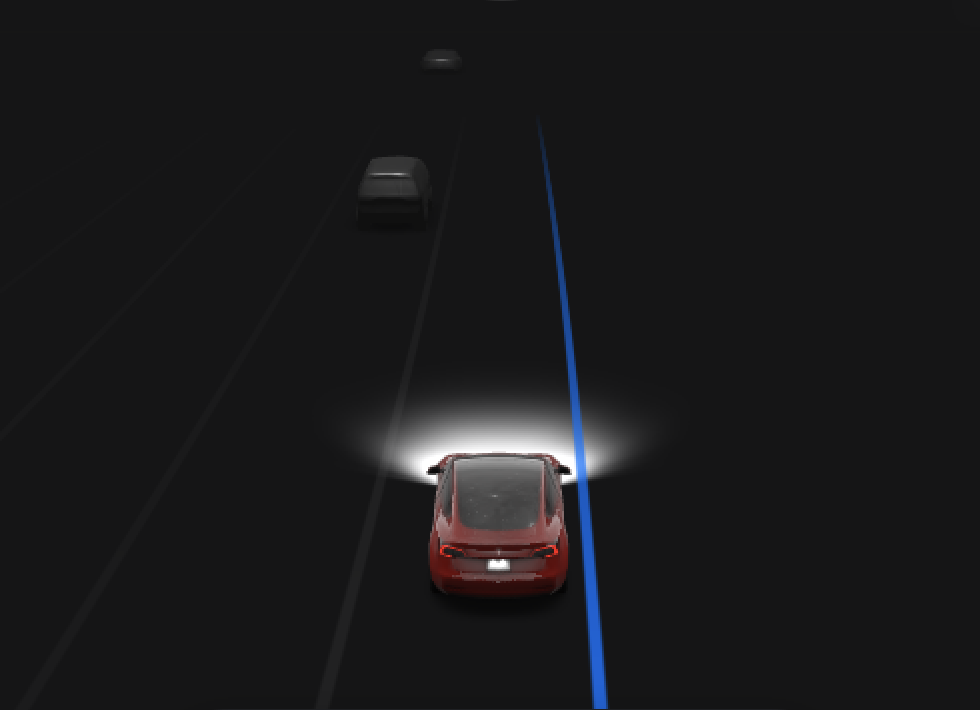
Funktionen Undvik körfältsavvikelse varnar eller korrigerar styrningen om den känner av att fordonet oavsiktligt börjar avlägsna sig från körfältet utan blinkerssignal. Tryck på Reglage > Autopilot > Undvika körfältsavvikelse och välj något av följande alternativ:
ASSISTERA: Om en oavsiktlig körfältsavvikelse upptäcks vid körning i en hastighet mellan 25 och 90 mph (40 och 145 km/h) försöker bilen korrigera denna genom att styra tillbaka till körfältet. När en styrningsåtgärd utförs markeras den angivna körfältslinjen i blått.
VARNING: Ratten vibrerar när en oavsiktlig körfältsavvikelse upptäcks.
AV: Avaktiverar såväl styrningsåtgärder som vibrationer i ratten när en oavsiktlig körfältsavvikelse upptäcks.
Obs! Funktionen Undvika körfältsavvikelse är avsedd att öka din säkerhet men den fungerar inte i alla situationen och ersätter inte behovet av att du som förare är uppmärksam och hela tiden har kontroll.
Undvik körfältsavvikelse i nödfall

För att öka säkerheten kan funktionen Undvika körfältsavvikelse i nödfall förebygga en potentiell kollision genom att styra tillbaka fordonet till körfältet. När en nödstyrningsåtgärd utförs markeras den angivna körfältslinjen i rött, en varning visas på instrumentpanelen och en ljudsignal hörs. Denna funktion är alltid aktiverad när du startar fordonet men den kan avaktiveras tillfälligt för en resa genom tryck på Reglage > Autopilot > Undvika körfältsavvikelse.
Navigering

Navigeringslistan visas nu på pekskärmens högra sida för enklare avläsning och interaktion.
Önskemål om uppdatering

Nu har du möjlighet att ta emot nya programvaruuppdateringar så snart de blir tillgängliga för din bilkonfiguration och region. Tryck på Reglage > Programvara > Önskemål om uppdatering > AVANCERAT.
Svenskt språkstöd

Pekskärmen och navigeringsvägledningen finns nu på svenska. Ändra språk när bilen är i parkeringsläget genom att gå till Reglage > Display > Språk eller Navigeringsspråk.










![Tesla’s Hollywood Diner: In-Car Controls & Theater Screens Turned On [VIDEO]](https://www.notateslaapp.com/img/containers/article_images/2025/tesla-diner.webp/3aaa2ea0edf2eaa0fabe1217530f3476/tesla-diner.jpg)


















